* Tento příspěvek je součástí Život iPhoneNewsletter Tip dne. Přihlásit se. *
Ztratili jste aplikaci pro iPhone? Aplikace mohou být skryty záměrně, ale také náhodně. Možná jste špatně umístili aplikaci do složky, abyste si uklidili domovskou obrazovku, dočasně smazali aplikaci kvůli úložnému prostoru a pak zapomněli, nebo jste hledali všude a prostě nemůžete aplikaci najít. Naštěstí existují způsoby, jak je obnovit! Zde je návod, jak najít skryté aplikace na vašem iPhone.
Příbuzný: Jak skrýt aplikace na iPhone
Skočit do:
- Jak získat aplikaci zpět na domovskou obrazovku iPhone
- Odhalte skryté stránky domovské obrazovky a najděte aplikace pro iPhone
- Kde jsou moje aplikace v telefonu? Najděte je pomocí App Store
- Aplikace pro iPhone zmizela? Použijte funkci Siri & Search
- Jak najít skryté nákupy aplikací v App Store
Jak získat aplikaci zpět na domovskou obrazovku iPhone
Knihovna aplikací umožňuje rozdělovat a ukládat aplikace, aniž by zaplňovaly vaše plochy. Pokud jste nedávno ztratili aplikaci, možná ano
skryl aplikaci v knihovně aplikací omylem. Chcete-li aplikaci po skrytí vrátit zpět na domovskou obrazovku iPhonu, můžete ji snadno najít. Zde je návod, jak najít skrytou aplikaci v knihovně aplikací pro iPhone:- Nejprve najděte svou knihovnu aplikací přejetím prstem doleva, dokud nepřejdete o jednu obrazovku za poslední domovskou stránku. Vaše knihovna aplikací se skládá ze seskupení nebo složek aplikací, které automaticky třídí.
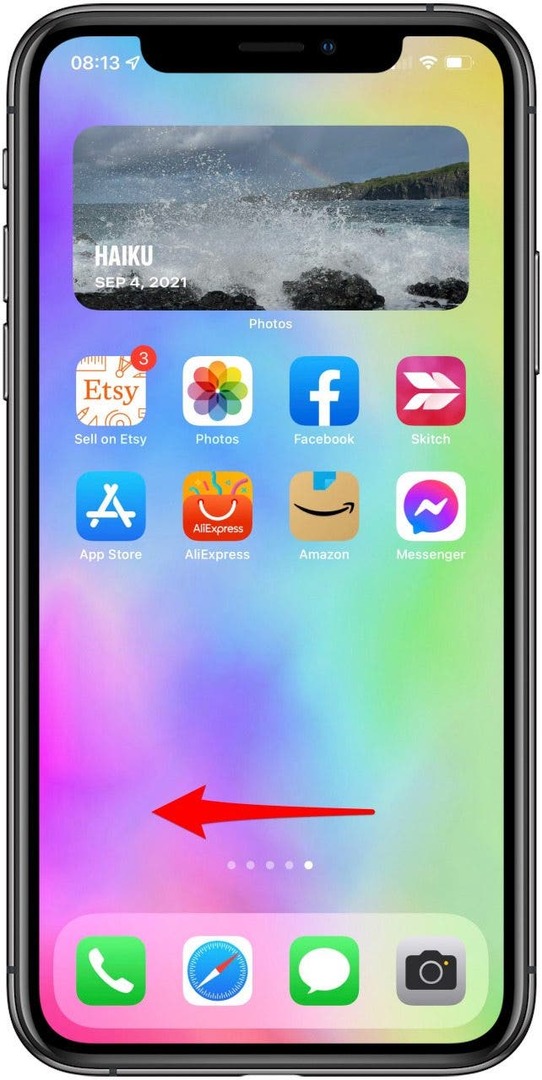
- Pokud si své aplikace okamžitě nevšimnete v knihovně aplikací, nejrychlejší způsob, jak ji najít, je vyhledat ji. Pokud to vidíte, přejděte na krok 4. Klepněte na lištu s nápisem Knihovna aplikací s lupou k vyhledávání.
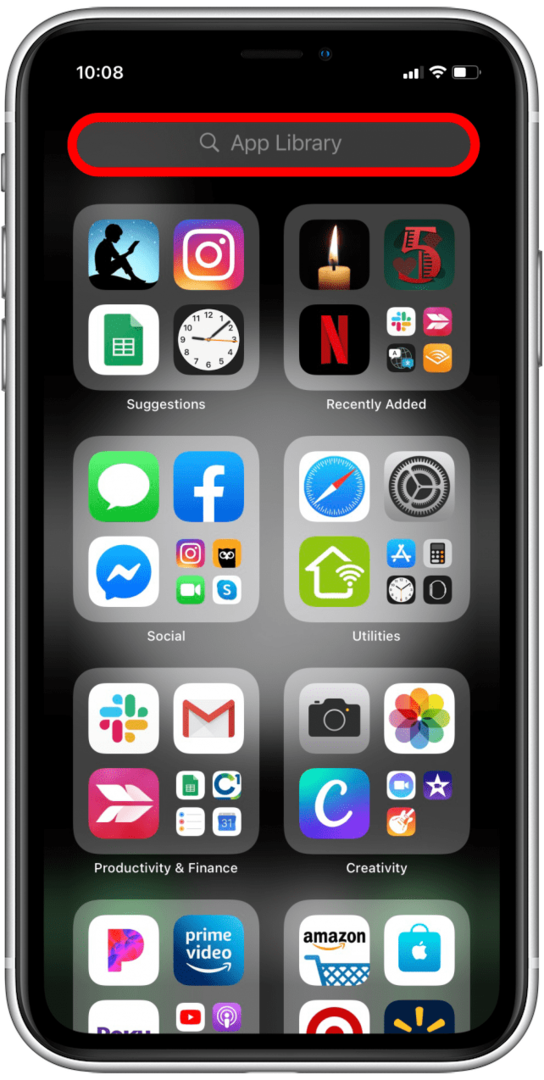
- Zadejte název aplikace.
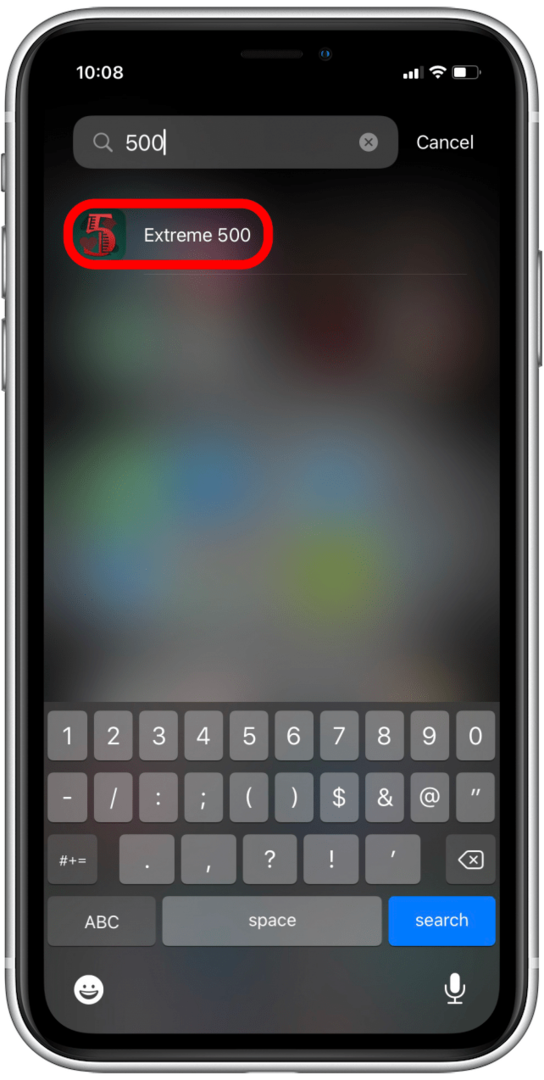
- V seznamu výsledků byste měli vidět ikonu aplikace. Stiskněte a podržte ikonu aplikace, dokud se nezobrazí nabídka, a klepněte na Přidat na domácí obrazovku.
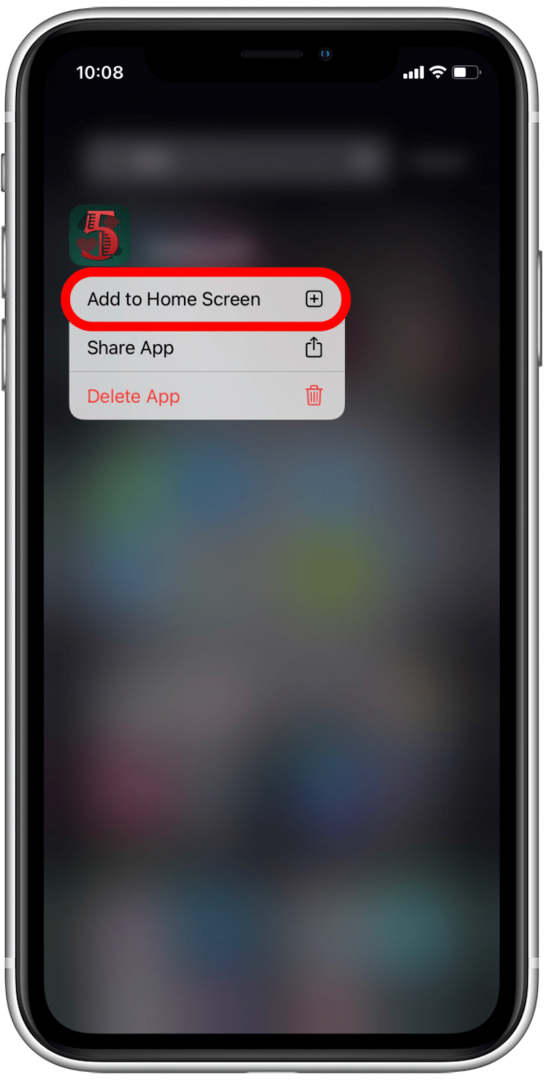
Nyní je aplikace přístupná na domovské obrazovce a můžete ji uspořádat, jak uznáte za vhodné!
Návrat nahoru
Odhalte skryté stránky domovské obrazovky a najděte aplikace pro iPhone
Zajímá vás, "můžete skrýt aplikace na iPhone?" Odpověď je ano! Aplikace můžete skrýt několika různými způsoby a dokonce můžete skrýt celé stránky domovské obrazovky. Podobně jako u ciferníku se to může stát náhodně. Chcete-li zkontrolovat, zda máte na svém iPhone skryté stránky domovské obrazovky:
- Dlouze stiskněte pozadí domovské obrazovky, dokud se ikony nezachvějí.
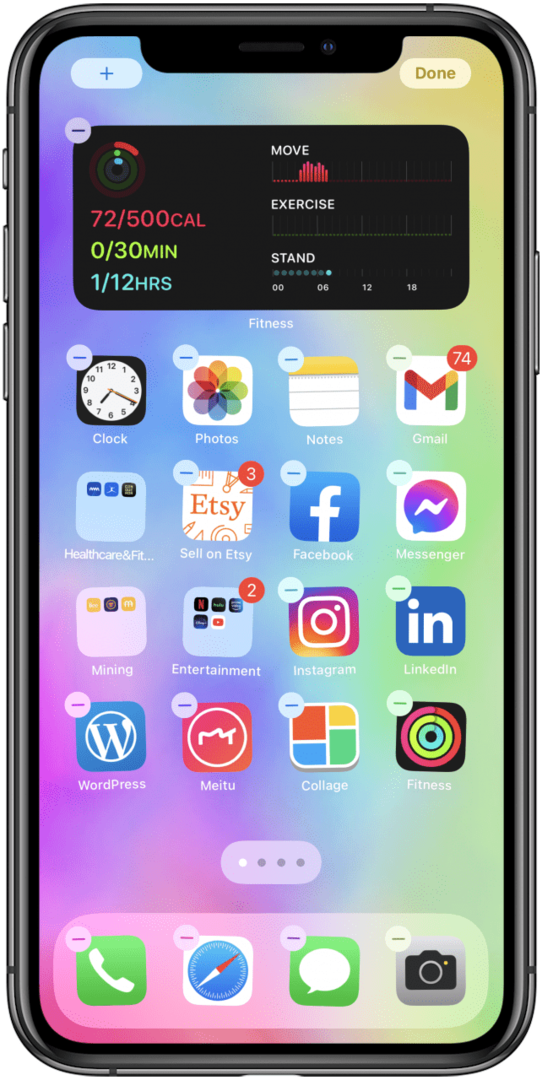
- Klepněte na tečky ve spodní části obrazovky.
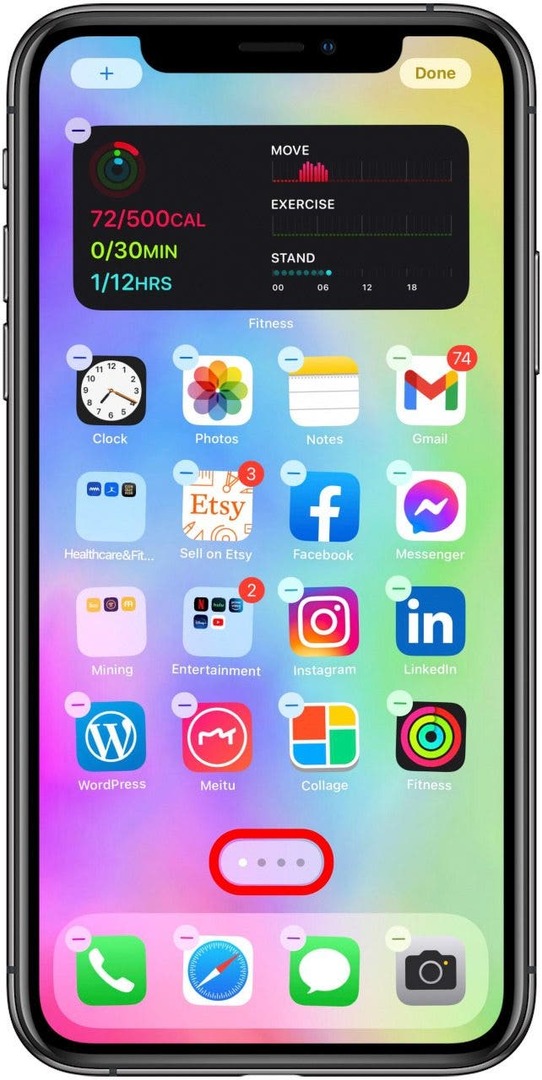
- Uvidíte všechny stránky na domovské obrazovce. Pokud domovská obrazovka nemá zaškrtnutí, znamená to, že je skrytá.
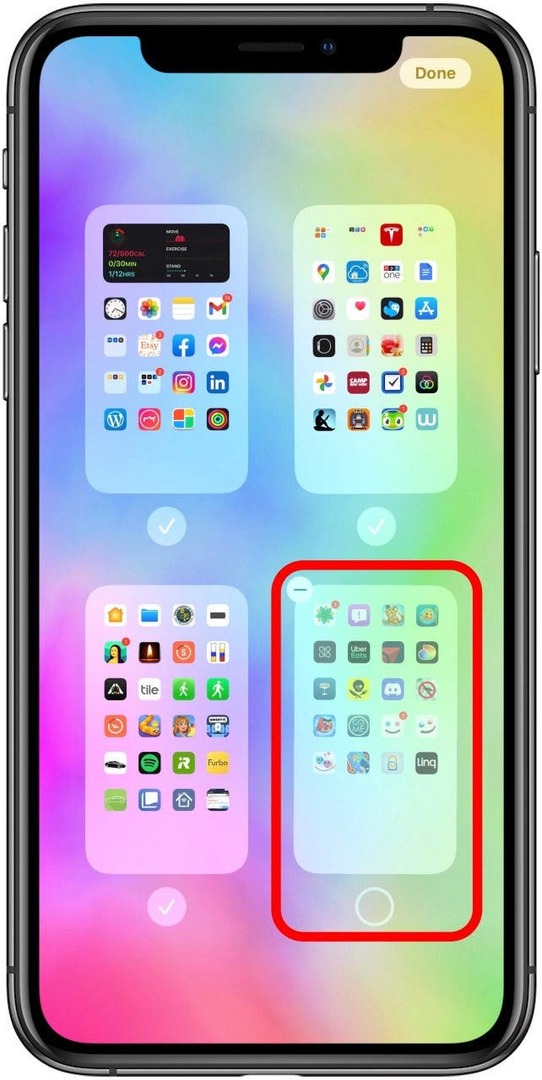
- Klepnutím na prázdný kruh zviditelníte stránku domovské obrazovky.
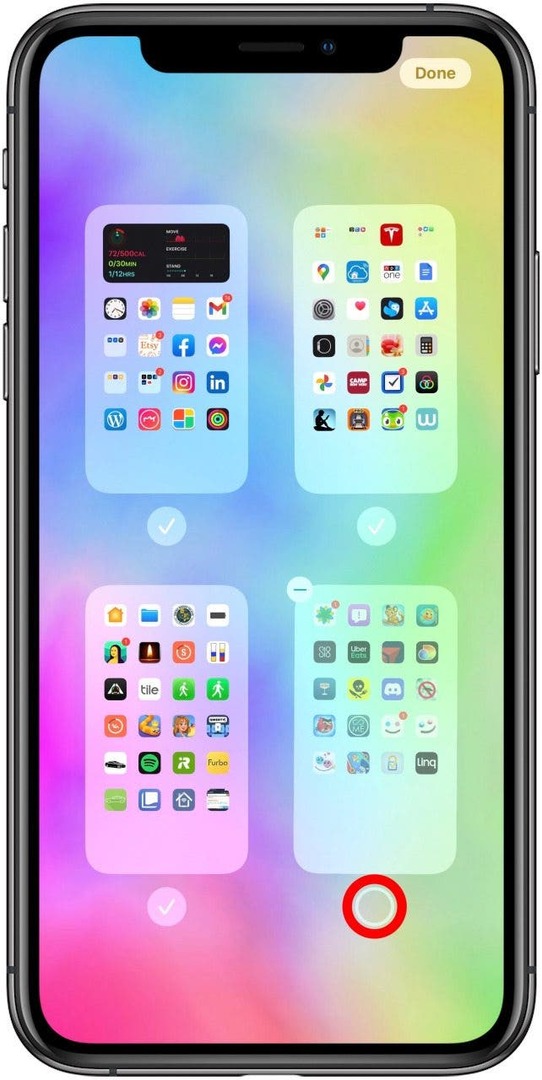
- Klepněte Hotovo.
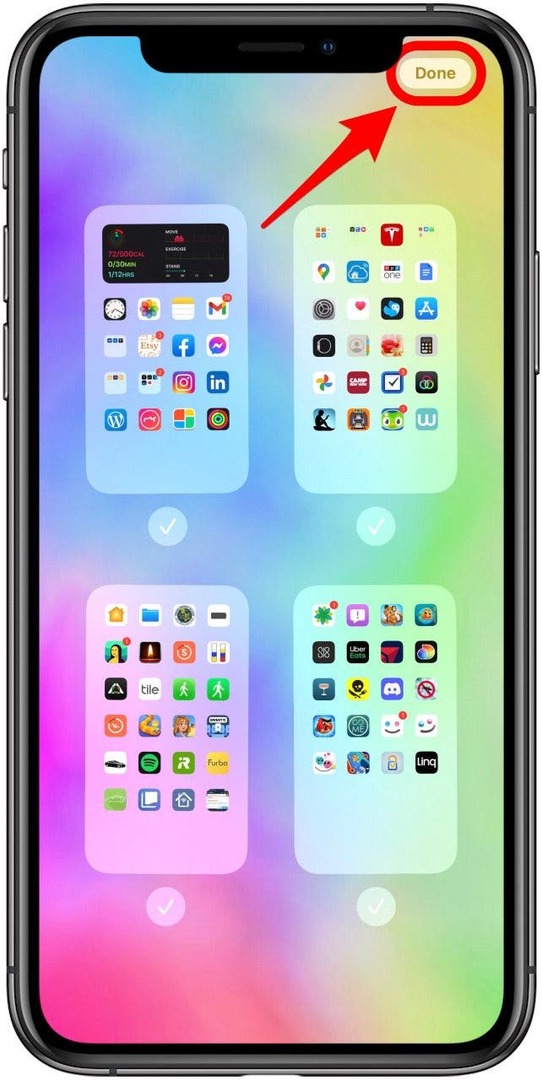
Profesionální tip: Chybějící nebo ztracené aplikace mohou být také umístěny ve složkách aplikací. Ty se vytvářejí, když jsou aplikace seskupeny přetažením. Složka může mít až 12 stránek aplikací, takže aplikace, kterou hledáte, může být neviditelná, pokud nebudete neustále procházet stránkami.
Návrat nahoru
Kde jsou moje aplikace na iPhone? Najděte je pomocí App Store
Ptáte se: „Kde je moje chybějící aplikace?“ Pokud se snažíte najít aplikaci, o které se domníváte, že je schované ve složce aplikace na vašem iPhone, nejjednodušší způsob, jak najít chybějící aplikace, je vyhledat aplikaci Obchod. Pokud se místo toho pokoušíte identifikovat složku, ve které se aplikace nachází, prohlédněte si níže uvedenou metodu dotazu Siri.
- Otevři Obchod s aplikacemi.
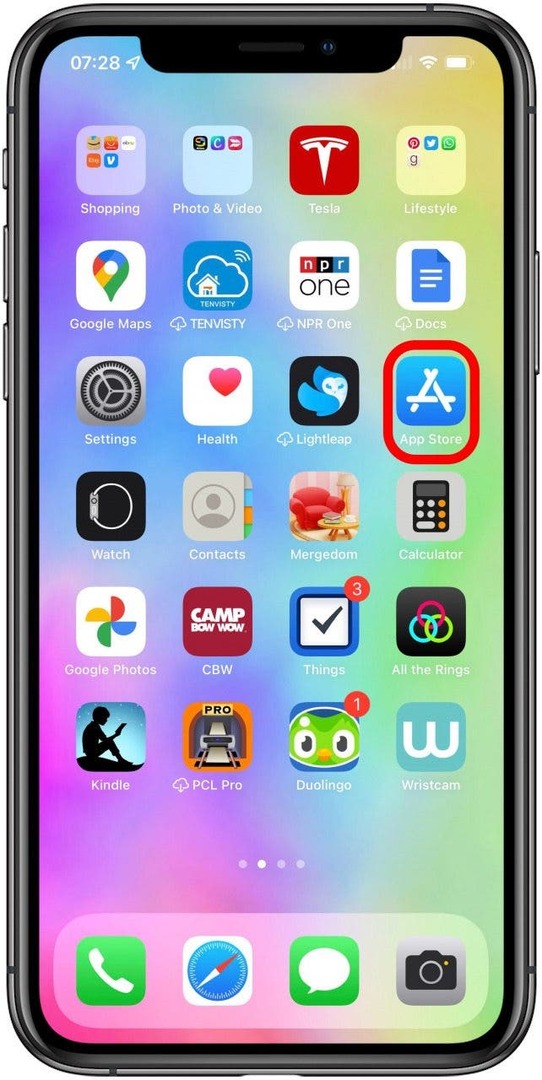
- Ve spodním menu vyberte Vyhledávání. iPhone 6 a starší: Otevřete aplikaci App Store a klepněte na kartu Hledat.
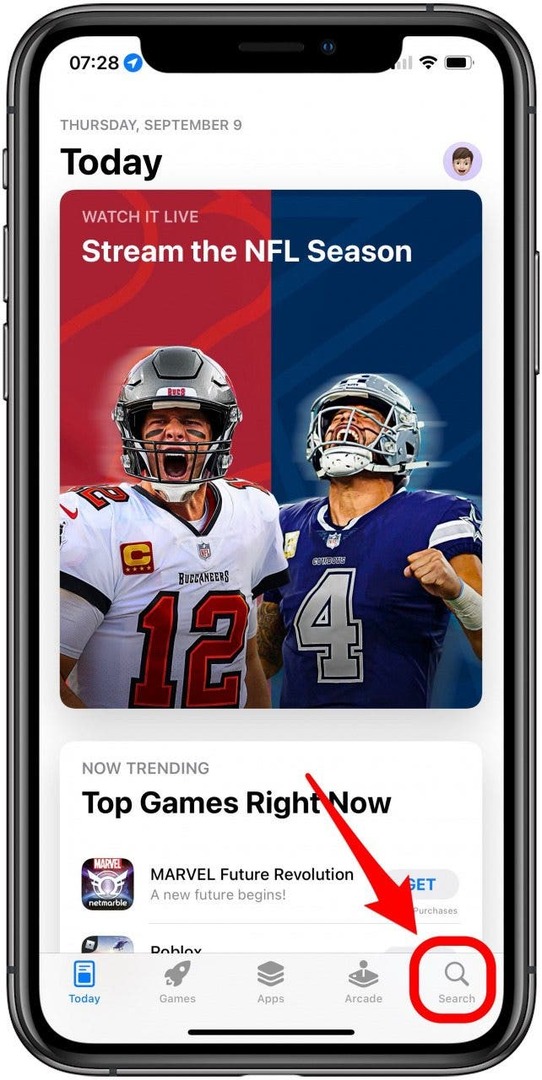
- Dále do vyhledávacího pole zadejte název chybějící aplikace.
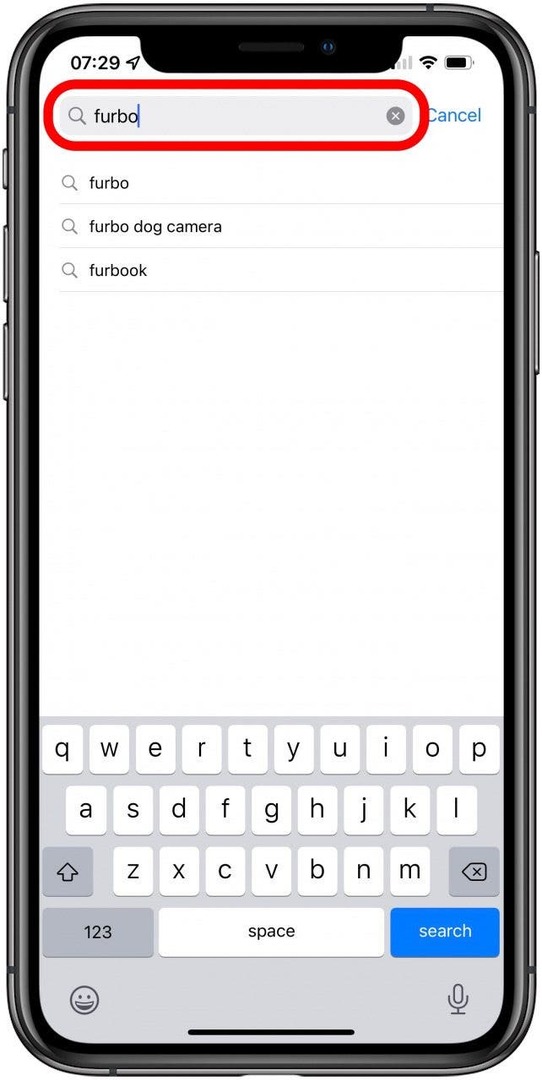
- Nyní klepněte Vyhledávání a vaše aplikace se objeví!
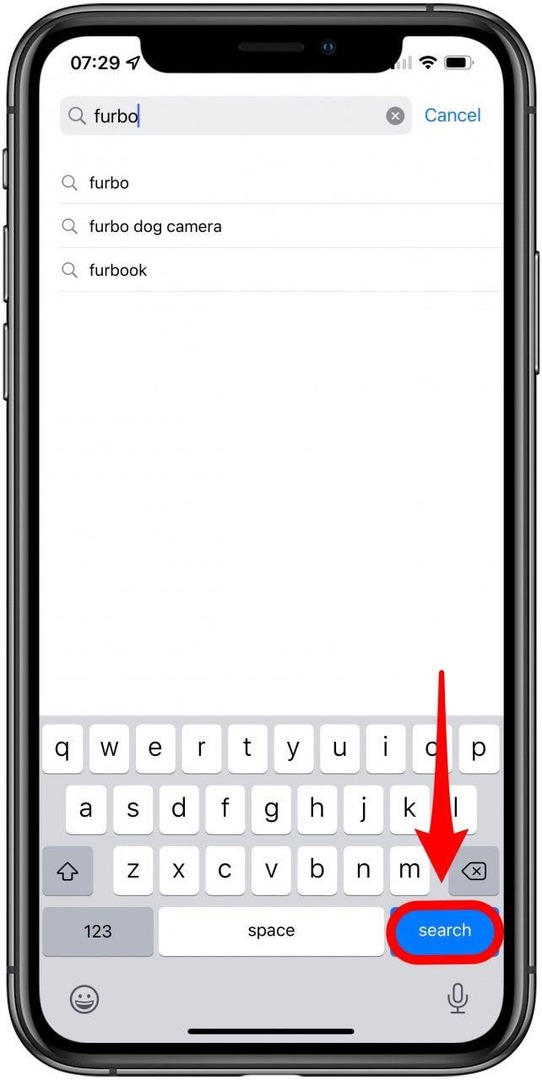
Výhodou této metody je, že vaše aplikace buď zobrazí „Otevřeno“, což znamená, že je ve vaší aplikaci stále nainstalována telefonu, nebo se zobrazí ikona stahování indikující, že aplikace byla nějakým způsobem smazána z vašeho telefonu a je třeba přeinstalovat. Pokud se zobrazí ikona stahování, stáhněte si aplikaci znovu a zjistěte, zda se na domovské obrazovce zobrazuje jako dříve.
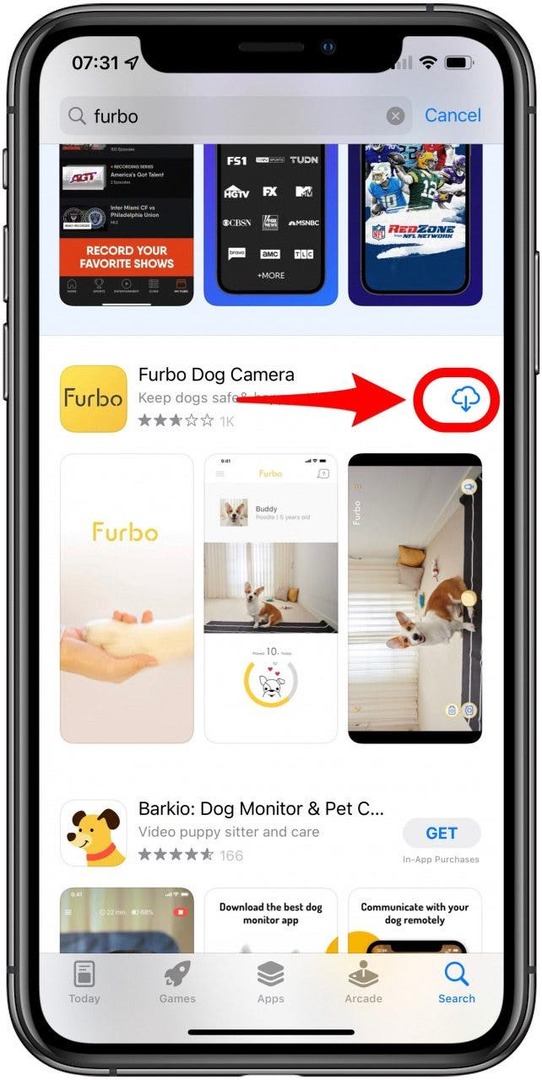
Pokud se zobrazí Otevřít, můžete na něj klepnout, abyste okamžitě získali přístup k aplikaci a poté procházeli složky a přesouvali se aplikaci zpět na viditelnější místo, takže tento postup hledání nemusíte opakovat pokaždé, když potřebujete aplikace.
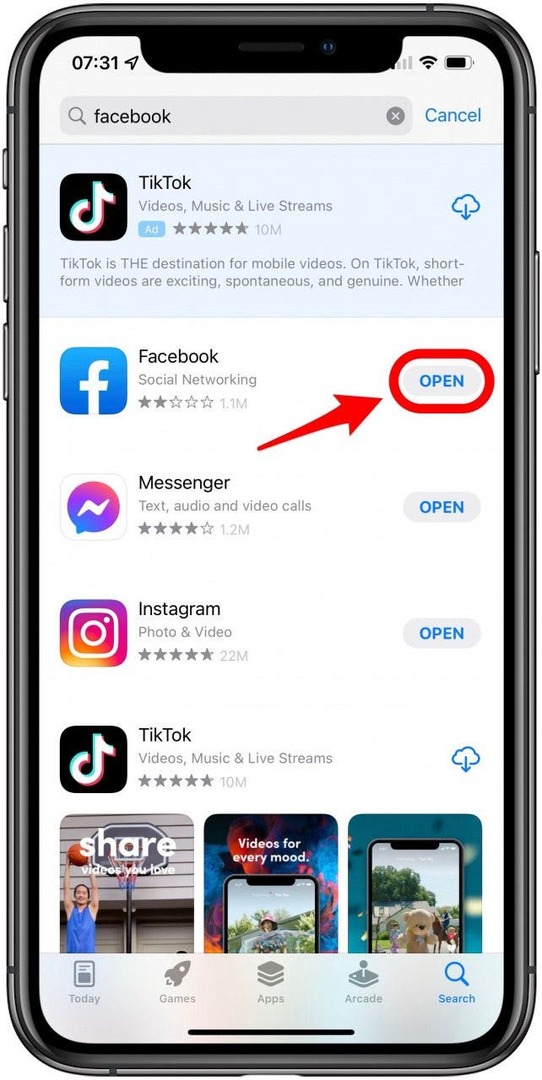
Profesionální tip: Pokud vás zajímá, jak zobrazit nedávno smazané aplikace, přejděte ke svým nákupům klepnutím na ikonu profilu nebo na svou fotku v pravém horním rohu. Jak již bylo zmíněno, všechny aplikace s ikonou stahování označují, že tyto aplikace byly smazány z vašeho iPhone a můžete je všechny zobrazit klepnutím na Ne na tomto iPhone. Nyní víte, jak najít smazané aplikace na iPhone!
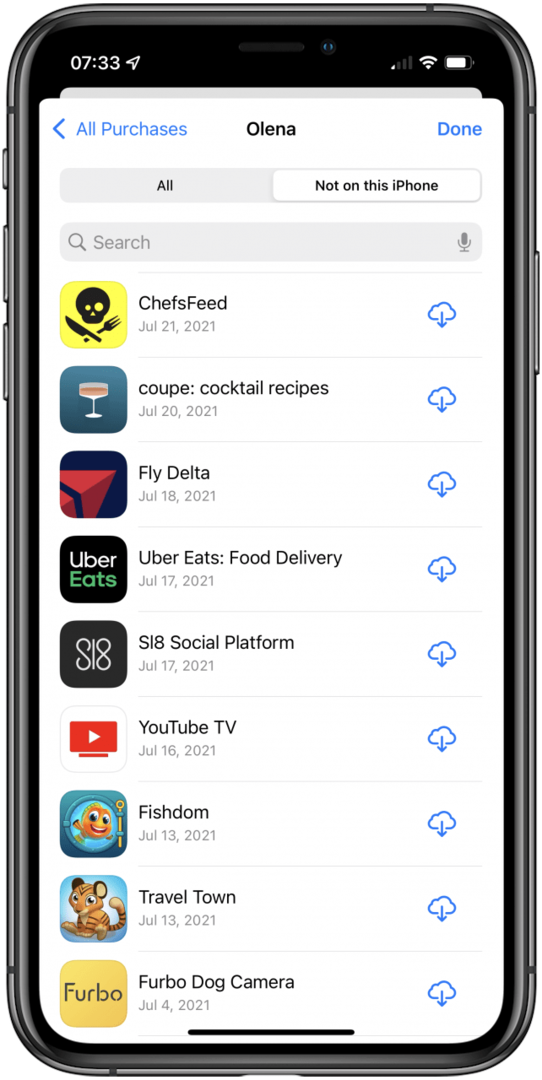
Návrat nahoru
Aplikace pro iPhone zmizela? Použijte funkci Siri & Search
Stále se škrábete na hlavě a říkáte: "Nemohu na svém iPhonu najít aplikaci?" Nedělej si starosti! Dalším způsobem, jak najít chybějící aplikaci, je použít Siri & Search k prohledání zařízení i App Store.
- Chcete-li aktivovat vyhledávání, přejeďte prstem dolů ze středu domovské obrazovky. (Můžete také přistupovat k vyhledávání z Dnešní pohled přejetím prstem doprava na první domovské obrazovce.)
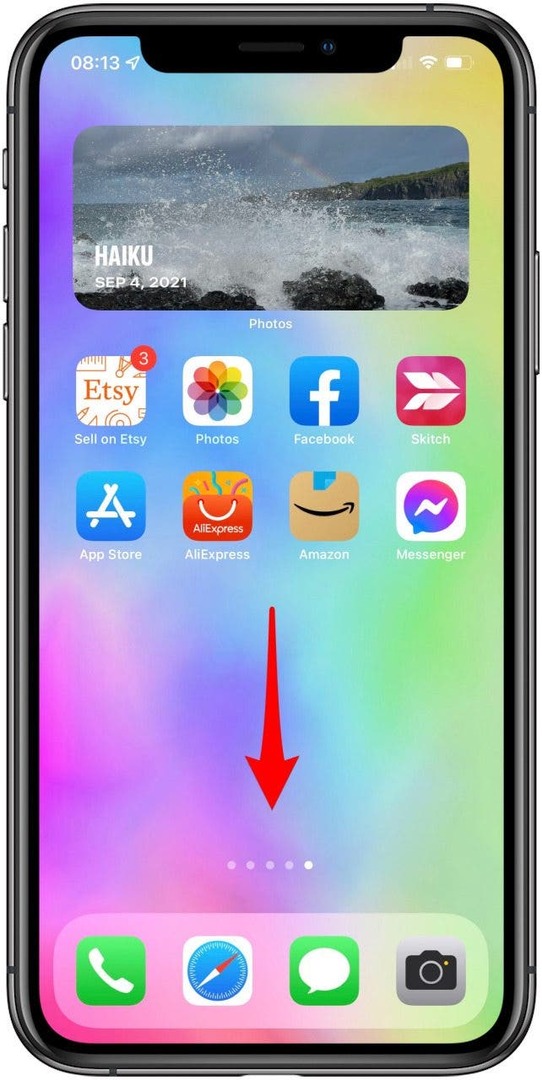
- Do vyhledávacího pole zadejte název chybějící aplikace; pokud je to možné, snažte se to přesně sladit. Funkce Hledat vám nabídne seznam výsledků. Vaše chybějící aplikace by měla patřit mezi nejlepší výsledky.
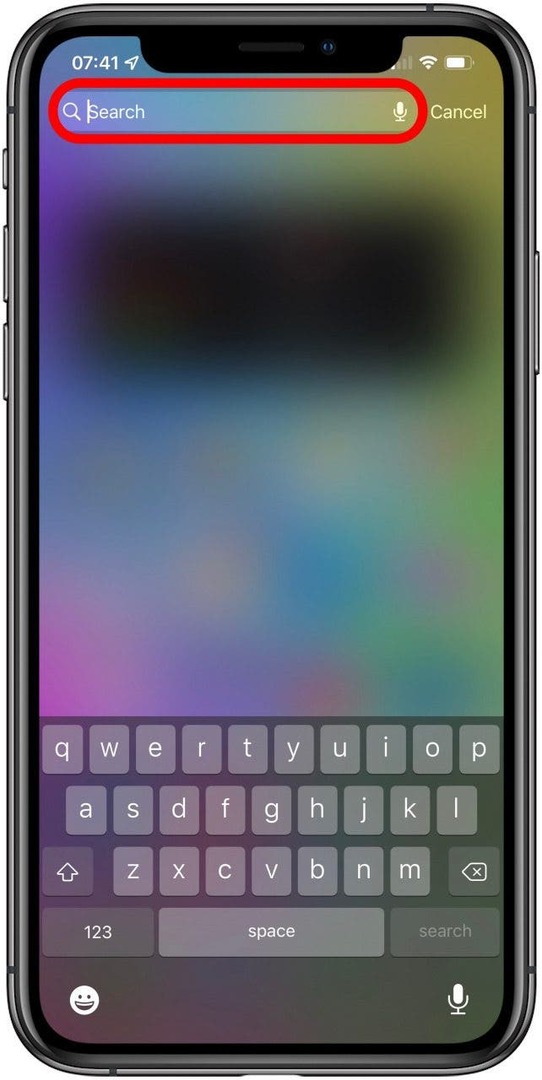
- Pokud je aplikace na vašem zařízení, ikona aplikace se zobrazí přímo pod vyhledávacím panelem.

- Pokud se ikona aplikace objeví s iCloud symbol, je ve vašem telefonu, ale je třeba jej znovu stáhnout. Klepnutím na ikonu zahájíte stahování.
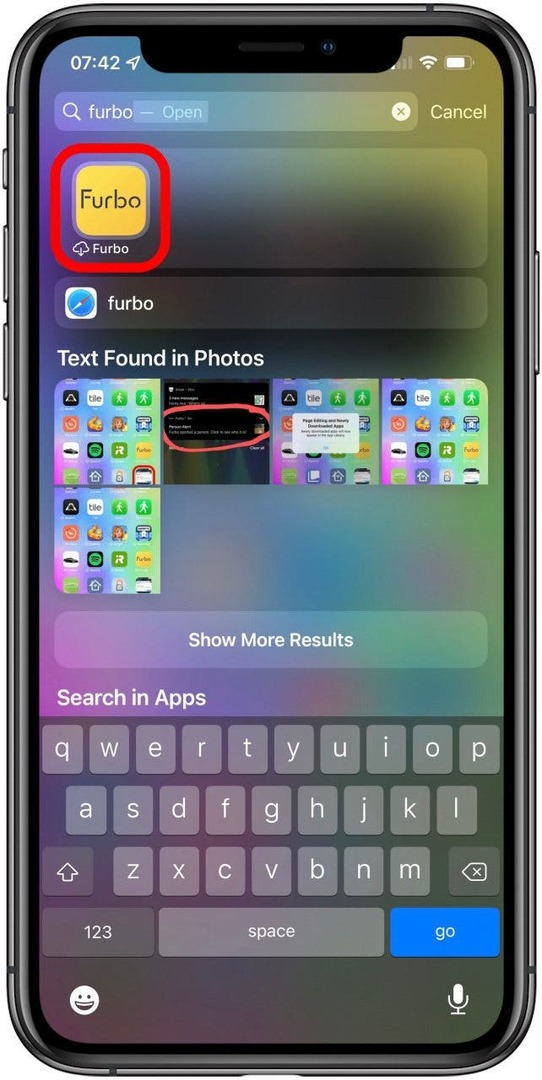
- Pokud se pod položkou zobrazí možnost Hledat v App Store Hledat v aplikacích nadpis, není na vašem iPhone. Ale pokud klepnete, budete přesměrováni do App Store, kde si ji můžete stáhnout.
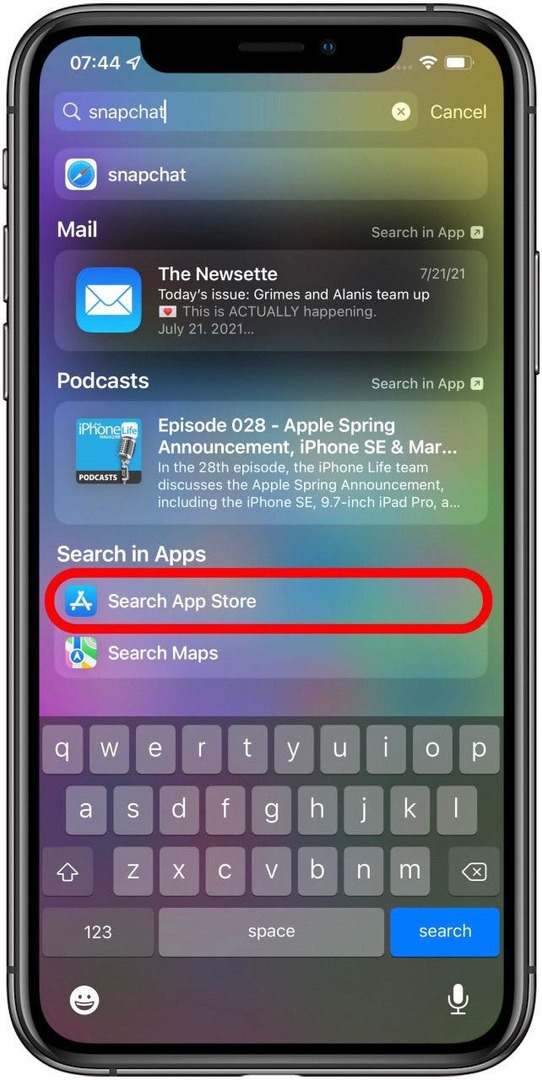
Návrat nahoru
Jak najít chybějící aplikace na iPhone: Zobrazte skryté nákupy v App Store
Jejda! Ano? skrýt aplikaci pro iPhone příliš dobře a nyní jej nemůžete najít ani ve svých nákupech v App Store? Pomůžeme vám najít nákupy v App Store, které jste možná skryli z důvodu ochrany soukromí.
- Otevři Obchod s aplikacemi.

- Klepněte na ikonu profilu nebo svou fotografii v pravém horním rohu.

- Klepněte na svůj Apple ID. Možná budete muset zadat heslo svého Apple ID. Pokud k tomu budete vyzváni, použijte Face nebo Touch ID.
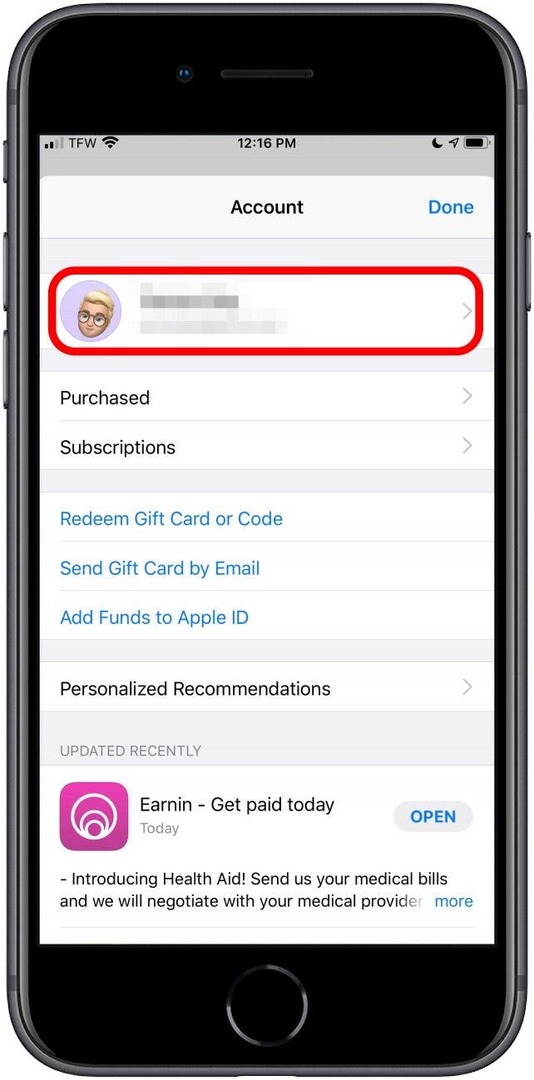
- Klepněte Skryté nákupy najít skryté aplikace.
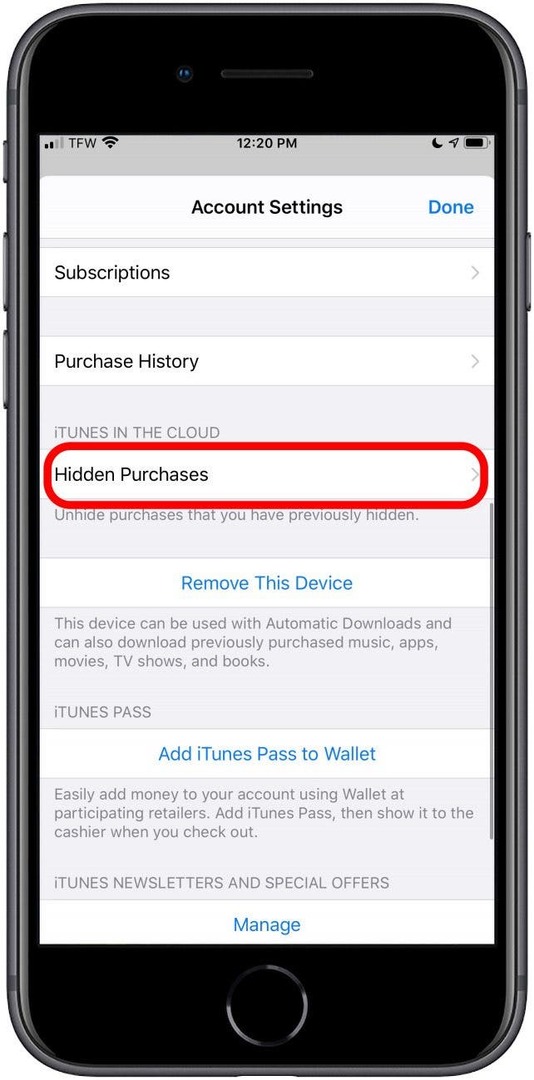
Návrat nahoru
Někdy aplikace zmizí. Znamená to, že na vašem iPhone chybí aplikace? Je to možné. Ať už máte na iPhonu chybějící aplikaci, skrytou aplikaci na iPhonu nebo jste ji prostě smazali vaší aplikaci, naučili jsme vás různé strategie, jak najít skrytou aplikaci, která z ní zmizela iPhone.